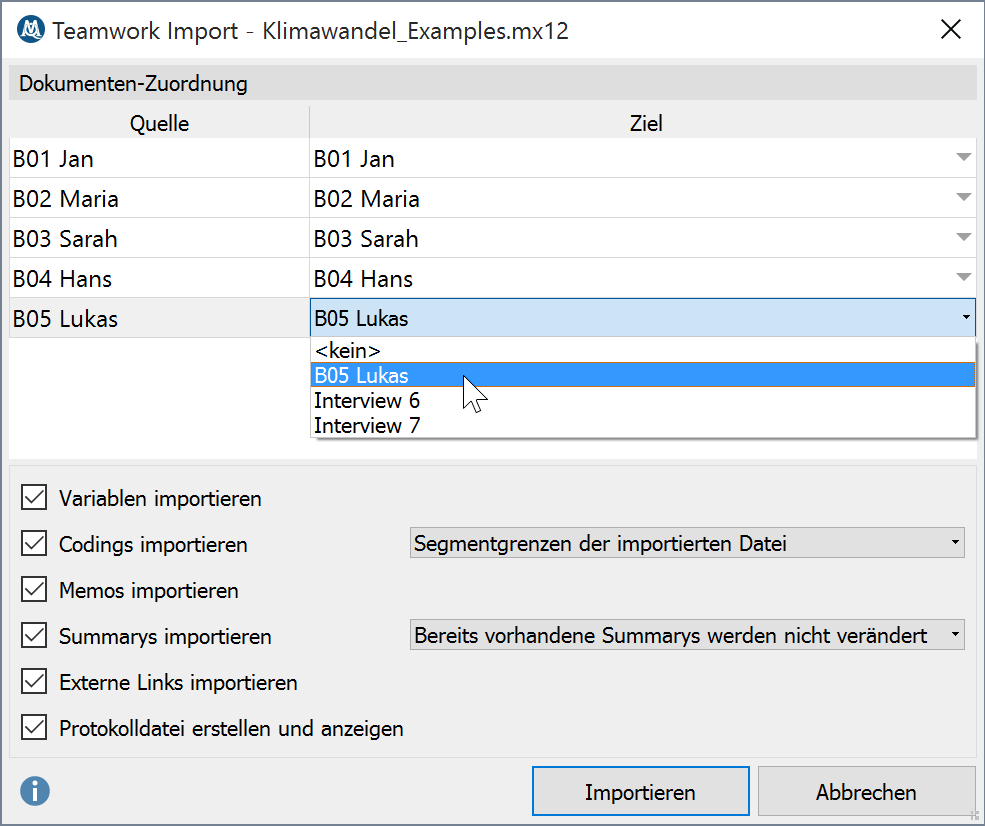MAXQDA unterstützt auch eine weitere Form der Teamarbeit, die es möglich macht, im Team gleichzeitig mit den Dokumenten zu arbeiten. Teamarbeit setzt natürlich voraus, dass man mit dem gleichen Datenmaterial arbeitet. Dieses muss also an jedem Computer eingelesen werden. Man ist allerdings nicht gezwungen, dies in der gleichen Reihenfolge der Dokumente zu tun, auch muss die Anzahl der Dokumente an den verschiedenen Computern nicht übereinstimmen, d.h. bei dem einen Computer kann bereits ein Dokument mehr, bei dem anderen eins weniger in der „Liste der Dokumente“ sein.
Der Einfachheit halber wird in der folgenden Abbildung nur von zwei Computern ausgegangen. Die Funktionsweise ist mit drei, vier oder mehr Geräten aber prinzipiell identisch.
Computer 1 Projekt mit den Dokumenten A, B, C und D | Computer 2 Projekt mit den Dokumenten A, B, C und E |
Die Dokumentbasis muss also nicht völlig identisch sein, in dem Sinne, dass alle Dokumente, die bei Computer 1 vorhanden sind, auch bei Computer 2 vorhanden sein müssen.
Die Codes müssen nicht identisch sein, aber natürlich sollte man in einer Forschergruppe dafür sorgen, dass die gleiche Kategorie, d.h. der gleiche Code, auch einen identischen Namen besitzt und nicht bei jedem Mitarbeiter anders heißt.
Austausch von Codings, Memos, Variablen etc. für ein Dokument
Angenommen, es würde der Text „Interview 1“ an Computer 1 bearbeitet und die Segmente würden codiert. Wie gelingt es nun, die Ergebnisse dieser Arbeit der Kollegin an Computer 2 zugänglich zu machen, vor allem dann, wenn die Kollegin an Computer 1 während der Arbeit noch einige Codes neu definiert hat? In diesem Fall macht es keinen Sinn, die Projektdatei zu verschicken, denn dann würde die Kollegin an Computer 2 ja ihre in der Zwischenzeit getätigte Arbeit verlieren. Man muss also Datenaustausch auf der Ebene der individuellen Texte praktizieren und nicht auf der Ebene des gesamten Projekts.
In MAXQDA geht dies so:
- Die Mitarbeiterin an Computer 1 klickt den von ihr neu codierten Text „Interview 1“ in der „Liste der Dokumente“ mit der rechten Maustaste an.
- Im Kontextmenü wählt sie Teamwork Export und wählt im Dialog einen Speicherort und Dateinamen. MAXQDA schlägt als Dateiname den Dokumentnamen vor. Diesem Vorschlag sollte man in der Regel folgen.
- Alle zu dem Text gehörenden Codings, Codes, Memos, Variablen, Summarys und externen Links werden nun in eine Datei geschrieben. Zur Unterscheidung von anderen Dateitypen erhält die Datei automatisch die Dateiergänzung „MEX“ (MEX steht für MAXQDA EXchange Format). Am Dateityp können Sie später (z.B. im Windows Explorer oder Mac Finder) erkennen, dass es sich um eine Datei im internen MAXQDA-Austauschformat handelt.
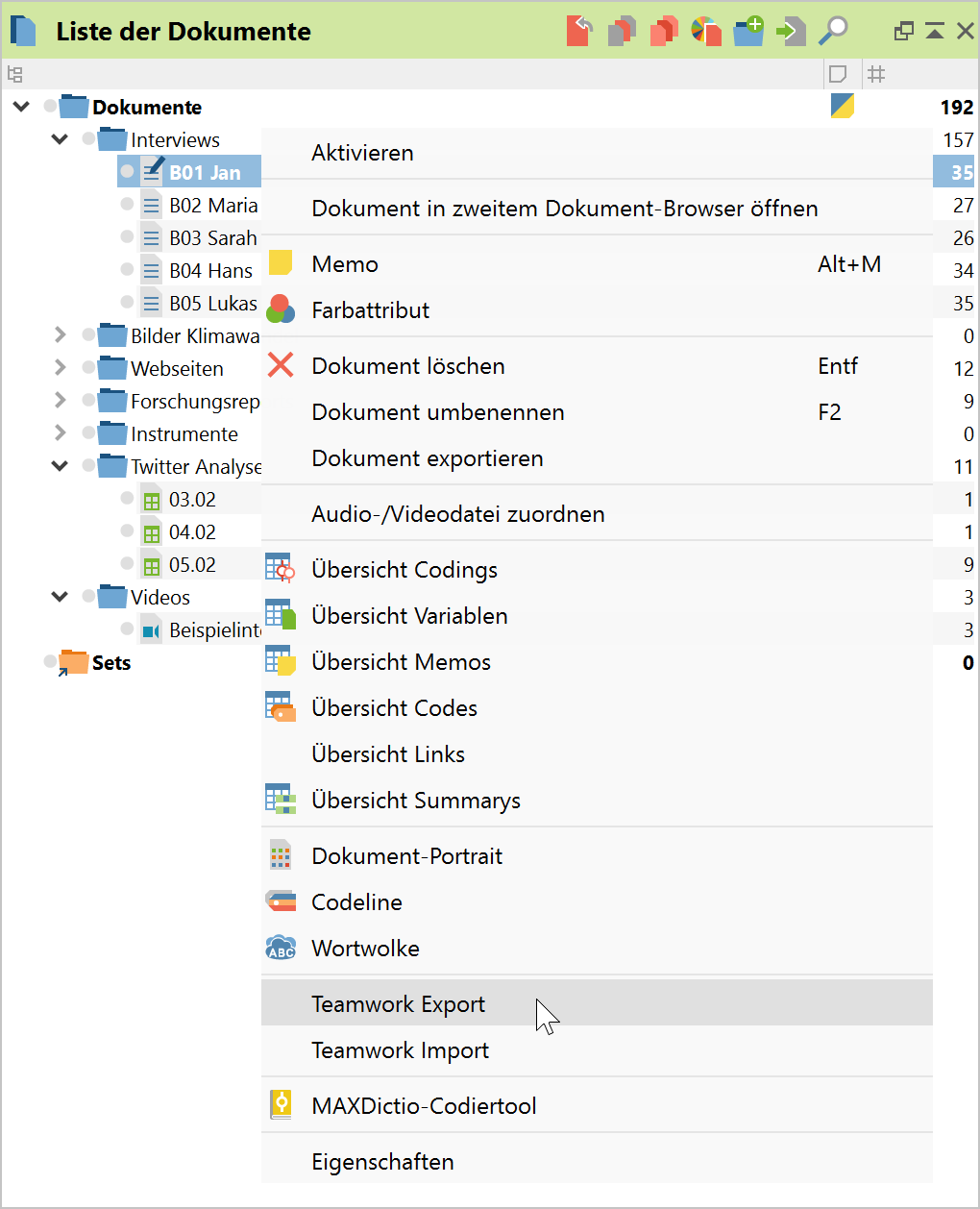
Wenn Sie wollen, können Sie die Codings, die Sie auf diese Weise exportieren, auch für denjenigen, der die Exportdatei erhält, dokumentieren. Dazu müssen Sie lediglich den Text erneut mit der rechten Maustaste anklicken und die Option Übersicht Codings wählen.
Sie erhalten dann eine Segmentliste dieser Form:
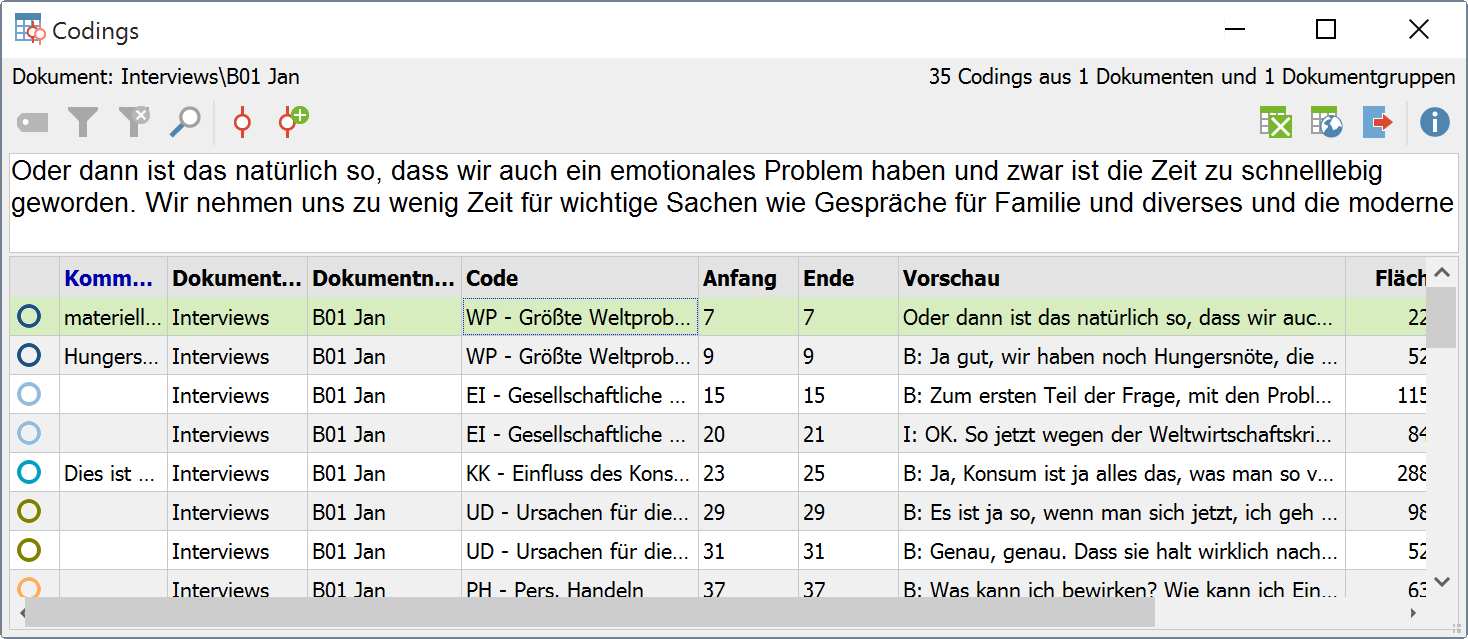
Den Tabelleninhalt können Sie exportieren und/oder in der üblichen Weise via Zwischenablage in ein Textverarbeitungsprogramm transferieren und dann ausdrucken.
Die im MEX-Format erstellte Datei kann man als E-Mail-Attachment oder innerhalb des Intranets verschicken.
Import der MEX-Datei im Zielprojekt
Sie können nun an jedem beliebigen anderen Computer, wo der gleiche Text (in diesem Beispiel „Interview1“) in MAXQDA eingelesen vorliegt, diese im Austauschformat MEX erstellte Exportdatei importieren.
Der Vorgang funktioniert ähnlich wie der Export:
Angenommen, die Kollegin an Computer 2 möchte die Arbeit oder Teile der Arbeit ihrer Kollegin von Computer 1 importieren. Dazu wird der Text „Interview 1“ in der „Liste der Dokumente“ angeklickt und die Option Teamwork Import gewählt. Im dann erscheinenden Dialogfeld muss man zunächst eine Korrespondenz von Quell- und Zieltext herstellen. Sofern die Texte an Computer1 und Computer2 gleich heißen, muss man nichts weiter tun, als die von MAXQDA erstellte Korrespondenzliste kurz durchgehen. Erst dann, wenn die Texte unterschiedliche Namen besitzen, muss man selbst die richtige Zuordnung vornehmen.

Als nächstes kann man auswählen, was man genau importieren möchte: Codings, Memos, Variablen und/oder externe Links. Ferner kann man eine Protokolldatei des Importvorgangs anfordern. Voreingestellt ist zunächst, dass alles importiert wird.
Beim Import eines Codings kann es vorkommen, dass an dem betreffenden Segment der gleiche Code bereits vergeben wurde, eventuell sogar leicht andere Segmentgrenzen aufweist als das zu importierende Coding. Da in MAXQDA die Regel gilt, dass eine Dokumentstelle mit einem Code nur einmal codiert werden darf, können Sie im Aufklappmenü einstellen, welche Segmentgrenzen beim Import „gewinnen“ sollen:
Segmentgrenzen der importierten Datei – Dies ist die Standardauswahl: Bei Konfliktfällen gewinnt das neu hinzugekommene codierte Segment und dessen Grenzen werden übernommen.
Segmentgrenzen des geöffneten Projekts – Bei Konfliktfällen gewinnt das bereits existierende codierte Segment, es wird also keine Änderung am Coding vorgenommen.
ODER-Kombination von Segmentgrenzen – Bei Konfliktfällen werden die äußersten Segmentgrenzen der beiden codierten Segmente genommen.
UND-Kombination von Segmentgrenzen – Bei Konfliktfällen wird der reine Überschneidungsbereich beider Codierungen als Codierung genommen.
Auch beim Import von Summarys können Sie steuern, wie MAXQDA vorgehen soll, falls für ein Dokument bei einem Code bereits ein Summary existiert:
Bereits vorhandene Summarys werden nicht verändert – Bei dieser Einstellung werden nur die Summarys importiert, die im Projekt noch leer waren. Im Konfliktfall werden die importierten Summarys also ignoriert und nicht importiert.
Importierte Summarys überschreiben vorhandene – Bei dieser Einstellung werden im Konfliktfall die im Projekt bereits existierenden Summarys gelöscht und durch die importierten überschrieben.
Importierte Summarys werden an vorhandene angehängt – Im Konfliktfall werden die existierenden Summarys durch die importierten ergänzt.
Ein Klick auf den Button Importieren startet den Vorgang.
Vorgehensweise von MAXQDA beim Importieren von Codings und Memos
Beim Import von Codings geht MAXQDA folgendermaßen vor:
- Alle bereits im Dokument vorhandenen Codierungen werden je nach gewählter Option beibehalten oder angepasst.
- Bisher nicht vorhandene Codierungen werden neu in das geöffnete Projekt eingefügt.
- Wird in der Teamworkdatei ein Coding mit einem bislang nicht in der „Liste der Codes“ enthaltenen Code oder Subcode gefunden, so wird dieser Code neu erzeugt und in die „Liste der Codes“ an der entsprechenden Stelle eingefügt. Codes mit gleichem Namen an gleicher Position werden dabei als identisch gewertet, ihre Farbe spielt hingegen keine Rolle.
- Coding-Kommentare werden nicht übernommen, wenn die Codierung mit den gleichen Segmentgrenzen bereits vorhanden ist.
In Bezug auf die Memos wird so verfahren, dass alle Memos im Dokument importiert werden (Ausnahme: Memos an der gleichen Anfangsposition mit gleichem Titel). Für die Code-Memos und die Memos, die in der „Liste der Dokumente“ dem Projekt, Dokumentgruppen und einzelnen Texten zugeordnet sind, wird anders verfahren. Diese Memoarten gibt es in MAXQDA für jedes Objekt nur einmal, d.h. jeder Code oder jede Dokumentgruppe kann nur ein Memo besitzen. Wenn dort bereits ein Memo vorhanden ist, dann wird auf den Import des Memos aus der Teamworkdatei verzichtet.
In Bezug auf die Variablen wird anders verfahren: Variablen, die bisher nicht in der Variablenliste existieren, werden erzeugt und deren Werte werden importiert. Bereits vorhandene Variable werden mit dem Wert aus der Importdatei aktualisiert, d.h. vorhandene Werte werden aktualisiert und somit überschrieben.
Nach dem Import öffnen Sie am besten das Dokument. So können Sie sich gut einen Überblick über die neu eingefügten Codierungen verschaffen. Auch können Sie mit „Übersicht Codings“ eine Auflistung aller codierten Segmente dieses Textes erhalten.
Austausch von Codings, Memos und Variablen für Dokumentgruppen und das gesamte Projekt
In MAXQDA ist auch der dokumentbezogene Austausch von Codings, Memos, Variablen und externen Links für eine Dokumentgruppe und für das gesamte Projekt möglich.
Der Austausch funktioniert wie beim Austausch für einzelne Dokumente, nur muss man die gewünschte Dokumentgruppe bzw. falls man den Austausch für das gesamte Projekt vornehmen will, die Wurzel der „Liste der Dokumente“ mit der rechten Maustaste anklicken und dann die Option Teamwork Export wählen.
Beim Import wird entsprechend dann auch nicht das einzelne Dokument angeklickt, sondern die Dokumentgruppe. Sobald man Teamwork Import gewählt hat und die MEX-Datei im Dateidialog ausgewählt hat, erscheint das Import-Dialogfeld, in dem die Zuordnung von Quell- und Zieltexten auflistet. Hier hat man die Möglichkeiten, Veränderungen an dieser von MAXQDA vorgenommenen automatischen Zuordnung vorzunehmen. Dazu muss der Text in der Spalte Ziel mit einem Doppelklick selektiert werden. Durch Anklicken des kleinen Dreiecks in diesem Feld kann man ein Listenfeld öffnen, in dem alle Texte der Dokumentgruppe aufgeführt sind. Hier kann man ggf. einen anderen Text als Ziel des Imports auswählen.